MNO版楽天モバイル(楽天アンリミット)のサービスが2020年4月8日より開始しました。
楽天モバイルのSIMカードやスマホが届いたら、最初に行うのが開通するための初期設定です。
この記事では、楽天モバイル(Rakuten UN-LIMIT)の物理SIMをiPhone 11 Pro、Pixel 3a XL、OPPO Reno A、BLADE V7 LITE(全てSIMフリー版)で設定する手順について解説していきます。いずれも楽天モバイルで販売されていない動作保証外の端末になります。
私が実際に接続するために行った設定手順です。同じような環境でお困りの方の参考になれば幸いです。
目次
本記事で初期設定する環境について
この記事で紹介する環境についてご説明します。
- 楽天モバイルのSIMカードのみを契約(物理SIM)
- 楽天モバイルの動作保証外の端末を使用(Android&iPhone)
※楽天モバイルの動作保証外の端末は、自身の判断で利用してください。
MNPは転入・開通手続きが必要
MNP(他社から楽天モバイルへ電話番号そのままで乗り換え)で契約した場合は、MNP転入・開通手続きが必要になります。
新規契約(楽天モバイルで新たに電話番号を取得)の方は、「楽天モバイルの初期設定」に進んでください。
MNPの方は忘れず行いましょう。MNPは、楽天モバイルで開通が完了すると、元の回線が自動的に解約となり使えなくなります。
なお、手続き時間により、開通が完了する日時が異なります。
| 受付時間 | 開通完了日時 |
| 9時~21時 | 当日中 |
| 21:01~翌8:59 | 翌9時以降 |
<MNP転入・開通手続き>
※楽天モバイルのSIMカードは挿入しないでください。公式ページには、楽天モバイルのSIMカードを使用する端末以外のデバイス(パソコンや他のスマホなど)で手続きすることが案内されています。
- 「my 楽天モバイル」へアクセスしてログインします。
- 右上の【三】⇒【my 楽天モバイル V】⇒【申し込み履歴】をタップします。
- 手続きする申し込み番号を選択します。
- 「MNP開通手続き」の項目にある【MNP転入する】をタップします。
- しばらくすると、旧SIMカードの回線が切れてインターネットや通話ができなくなったことが確認できたら、次項の初期設定を行ってください。
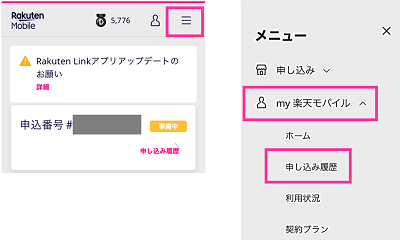
楽天モバイルの初期設定
楽天モバイルの初期設定方法が記載されているスタートガイドには、下記の流れで初期設定するように案内されています。
※MNP(他社からのりかえ)の場合は、SIMカードを挿入する前に転入手続きが必要になります。
<新規契約の初期設定>
- スマホの電源をオフします。
- SIMカードを挿入します。
- スマホの電源を入れます。
- 表示する画面案内に従い設定をします。
- インターネットに接続することを確認します。
- 楽天モバイルが便利に使えるアプリ「my楽天モバイル」「Rakuten Link」をインストール(※1)。
※1:アプリはApp Storeでは配信されていません。通話料が無料になるのは、Rakuten Linkからの通話になります。iPhoneの場合はアプリが非対応のため、通話料は30秒20円が発生します。
APN設定について
APN設定が自動で行われる機種と手動で設定が必要な機種があります。
私が初期設定をしたのは、iPhone 11 Pro、Google Pixel 3a XL、OPPO Reno A、ZTE BLADE V7 LITEの4機種です。このうちAPNの設定を手動で行ったのは、ZTE BLADE V7 LITEのみでした。
BLADE V7 LITEについては、手動でAPN設定を追加することでインターネットに接続できるようになりました。設定方法は、「ZTE BLADE V7 LITEの場合(APNの手動設定)」をご確認ください。
他の3機種については、格安SIMサービスのようにAPN・プロファイルを手動でインストールする必要はなく、自動で設定されたため、APNについては、特に何もする必要はありませんでした。
ただし、接続できない場合などについては、APNをリセットしたり、手動で設定したりする事で改善することがあるようです。
iPhoneの初期設定
iPhone 11 Pro(iOS13.4)で私が行った設定手順です。
- iPhoneの電源を切ります。
- SIMカードを挿入して電源を入れて下さい。
- インターネット、電話ができるか確認してみてください。私の場合は、ネットも電話もできなかったため、下記の設定を行い解決しました。
LTEに接続できない、データ通信できない場合
接続がうまくいかない場合は、ネットワーク設定を確認してみてましょう。自動になっている場合は、Rakutenにすることで解決することがあります。
私の場合は、以前使っていた格安SIMのプロファイルが原因になっていました。格安SIMのプロファイルを削除することで、LTEに接続できました。
- 設定アプリを開きます。
- 【一般】⇒【プロファイル】⇒【対象のプロファイルを選択】⇒【プロファイルを削除】
- プロファイルを削除できたら、iPhoneを再起動して見て下さい。
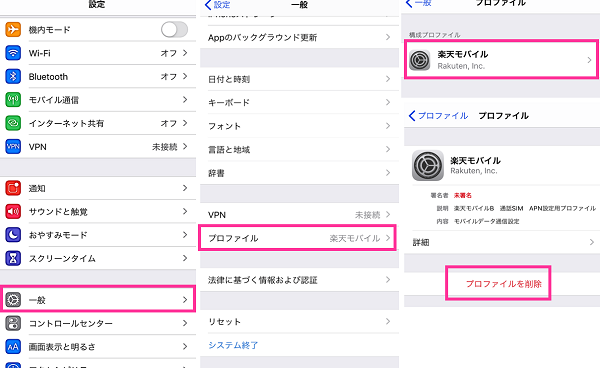
※画像では、MVNO(格安SIM版)の楽天モバイルのプロファイルを削除しています。
電話が繋がらない場合
楽天モバイルのSIMカードを読み込むと、VoLTEがオフになっていました。VoLTEの設定をオンにすることで解決できました。
- 設定アプリを開きます。
- 【モバイル通信】⇒【通話オプション】⇒【音声通話とデータ】の順にタップします。
- 「LTE,VoLTEオン」にチェックを入れます。
- 設定できたら、iPhoneを再起動してください。

テザリングが使えない場合
初期設定のままでは、設定のトップページにあるはずの「インターネット共有」が表示していません。また、モバイル通信の設定の中にあるインターネット共有は読み込み中のままでテザリングが使えません。
そこで、APNの設定を行うことでテザリングが使えるようになります。
- 設定を開きます。
- 【モバイル通信】⇒モバイル通信プランの項目にある【楽天モバイルの回線】をタップします。
- 【モバイルデータ通信ネットワーク】をタップします。
- モバイルデータ通信の項目ある「APN」とインターネット共有の項目にある「APN」に「rakuten.jp」と入力します。
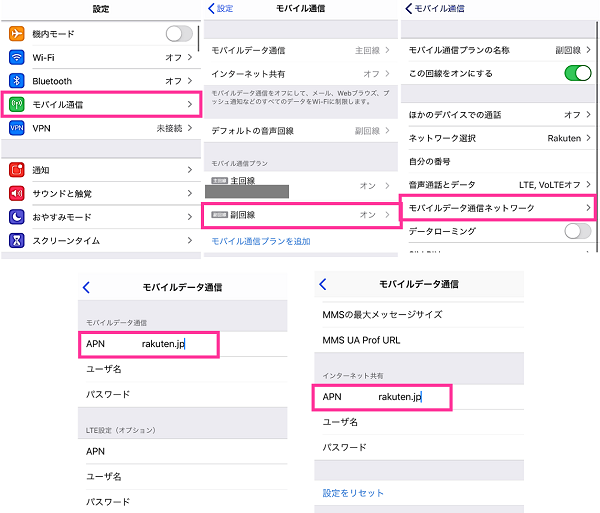
Androidの初期設定
Pixel 3a XL、OPPO Reno Aで試してみました。
Google Pixel 3a XLの場合
Pixel 3a XL(Android10)で私が行った設定手順です。Pixel 3a XLはインターネット接続まではできましたが、電話は繋がっていません。電話をかけると「モバイルネットワークが利用できません」と表示します。
- Pixel 3a XLの電源を切ります。
- SIMカードを挿入して電源を入れて下さい。
- 電話アプリを起動します。
- ダイヤルキーで「*#*#4636#*#* 」と入力します。
- 【携帯電話情報】⇒「優先ネットワークの種類を設定」を「LTE only」に設定します。
- 電源ボタンを長押しして【再起動】をタップします。
- 電源が入ったら、インターネットに接続しているか確認してみてください。(接続できない場合は下記の項目をご覧ください)
- 最後に「my楽天モバイル」「Rakuten Link」アプリをそれぞれインストールして利用しましょう。
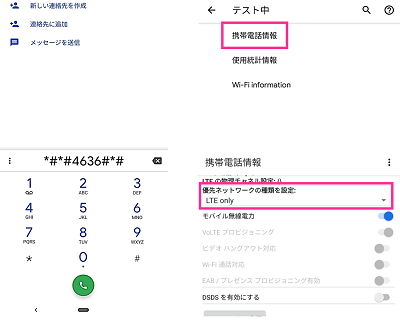
インターネットに接続できない場合
下記の設定を行い、Pixel 3a XLでインターネットに接続できるようになりました。
- 端末設定を開いてください。
- 【ネットワークとインターネット】⇒【モバイルネットワーク】をタップします。
- 【優先ネットワークの種類】を「4G(推奨)」を選択します。
- 【詳細設定】⇒【アクセスポイント名】⇒「Internet rakuten.jp」が選択されていることを確認してください。
- ひとつ前の画面に戻して【ネットワークを自動的に選択】をタップ。「Rakuten」をタップし接続します。
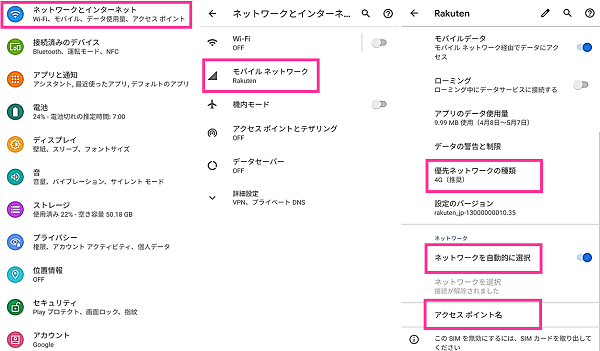
ZTE BLADE V7 LITEの場合(APNの手動設定)
ZTE BLADE V7 LITE(Android6.0)は、自動的にAPNが設定されないため、手動での設定が必要でした。Pixel 3a XLと同じく、接続できたのはデータ通信のみ。通話はできていません。
- BLADE V7 LITEの電源を切ります。
- SIMカードを挿入して電源を入れて下さい。
- 電源が入ると、「優先SIMカードを更新しますか?・・・以下省略」と表示。説明を読んで【はい】を選択します。切り替えに最大1分ほどかかります。
- すると、4Gとアンテナが表示。電波を拾っているようですが、まだインターネットに接続できませんでした。
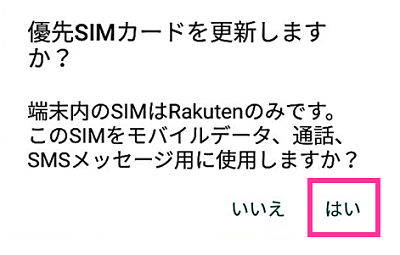
APNの設定をしていきます。
- 設定を開きます。
- 【もっと見る】⇒【モバイルネットワーク】⇒【アクセスポイント名】をタップします。
- 右上の【+】をタップし、アクセスポイントの情報を入力します(※2)。
- 入力したら、右上の【︙】⇒【保存】をタップして、インターネットに接続できるか試してください。繋がらない場合は、スマホを再起動してみてください。
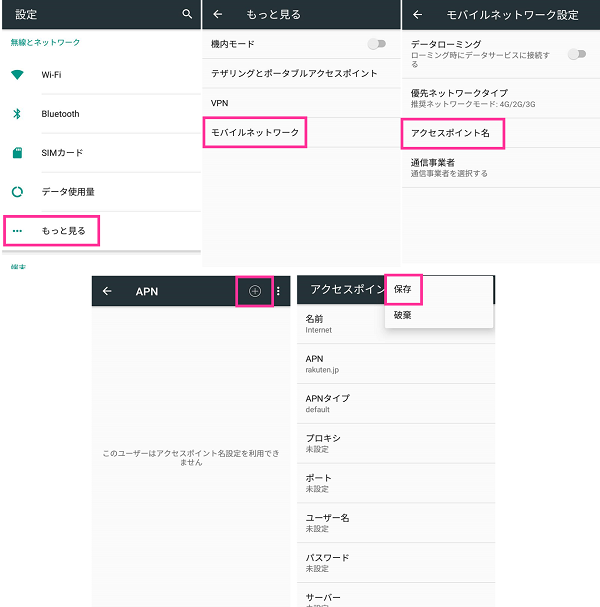
※2:楽天モバイルのAPNは下記の通りです。
今回、私が手動で入力・変更したのは、名前、APN、APNプロトコル、APNローミングプロトコルのみでした。他はデフォルトのままです。
<APN手動設定>
名前:rakuten.jp(任意)
APN:rakuten.jp
MCC:440
MNC:11
APNタイプ:default,supl,dun
APNプロトコル:IPv4/IPv6
APNローミングプロトコル:IPv4/IPv6
PDPタイプ:IPv4/IPv6
OPPO Reno Aの場合
楽天モバイルでも取り扱いのある「OPPO Reno A」でも試してみました。
OPPO Reno Aは、楽天モバイルで購入したものではなく、SIMフリー版です。OSはColorOS6:Android9.0ベース。
OPPO Reno Aの場合は、SIMカードを挿入して電源を入れるだけで、通話もネットも開通しました。何の設定も必要ありませんでした。
SIMカードを入れても使えない場合
楽天モバイルで動作保証外の機種は、SIMカードを入れても読み込まず、設定しても使えない機種もあります。
一部機種ではアップデートにより、楽天回線に対応する機種もあります。下記の該当機種をお持ちの方は、アップデート後に回線が繋がるかテストしてみてください。
AQUOS zero SH-M10、AQUOS R2 compact SH-M09、AQUOS sense2 SH-M08、AQUOS sense plus SH-M07、AQUOS R compact SH-M06、AQUOS sense lite SH-M05、Reno 10x Zoom、AX7、R17 Pro、Find X、HUAWEI P30 lite、HUAWEI nova lite 3

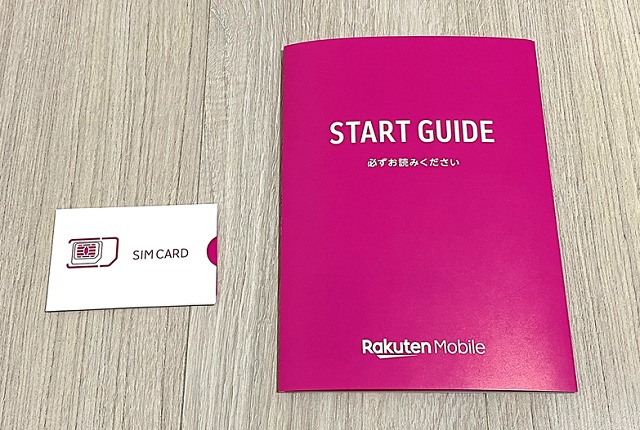

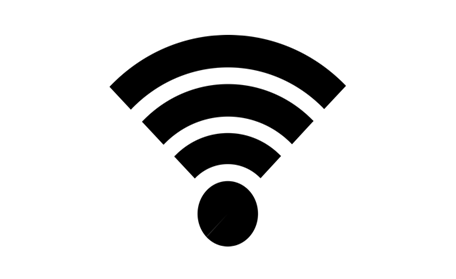
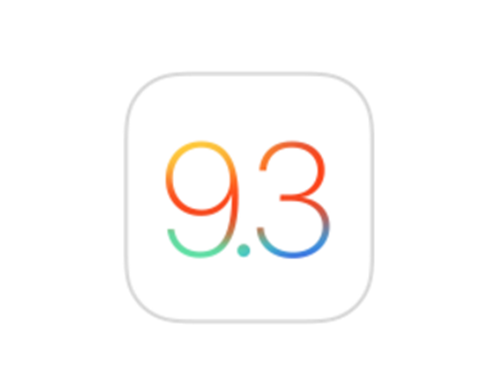


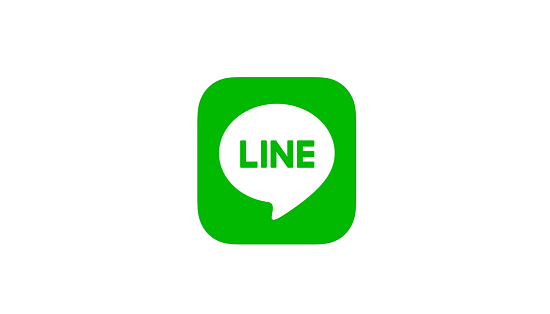








P20 lite simフリー、状況の続きですが、相変わらずネットのみつながり、通話、SMS不可。
色々調べましたが、P20liteでAPN等操作した上で、通話までつながっている方は、楽天圏内の方のようです。
au地域ではネットのみ、という情報多数です。
P20 lite simフリーで、かつ完全なau地域で、通話・SMSまで達した方は、お知らせください。
OPPO AX7 SIMフリー版
出荷状態ままでsim差し込んだ場合、SIMの認識はするが、いくつか設定を試すも電波を一瞬だけつかんで、すぐに切れる。
本体アップデートで最新の19へ更新すると設定なしで電波がつながりつづけました。
SO-01J(ドコモ版SIMロック解除済み)
SIM認識と電波は自動でつかみましたが、データ通信できず。
他の電話から電話するとSMSに着信のみ。
設定はまだ触ってないので、まだよくわかりません。
HUAWEI P20Lite で、ネット/SMS/電話、つながりました。
SIM交換後、「アクセスポイント名(APN)」が空になったので、ここの記述通り、新規にAPNを作成しました。
エリアは東京23区内です。
UMIDIGI A5の認証&音声通話確認。
恐らく、使えてないAndroid端末の方、LTE Onlyからの設定のモバイルネットワーク、ネットワークを自動的に選択を切り、任意でRakuten 4Gを選ぶと認証コードの取得可能になるかと思われます。
SO-01Jは悩みましたがデータ通信できるようになりました。
APNを設定しようとしても設定不要のように表示されますが、「+」を押して、
名前:(任意)
APN:rakuten.jp
APNプロトコル:IPv4/IPv6
APNローミングプロトコル:IPv4/IPv6
を設定して保存すると通信し始めました。楽天Linkで電話もOK。
HUAWEI Mate 10 lite、
ネット、電話繋がりました。
thx
お世話様です。
OPPO Reno A 私もやってみてネットも通話もOKでした。しかし、Rakuten回線をつかみません。エリアマップで確認して完全にエリア内であると判断して購入したのですが。車で移動して試してみるもパートナーエリアだめでした。ピクトに文字が出ない状態はパートナーエリアらしいので・・・。新しい情報でパートナーエリアでも5ギガ、速度低下時も1MBPSということになるようなのでほっとしてますが。使えなくないので我慢するのが無難な選択でしょうかね。
また、HUAWEI MATE 20 lite こちらも試してみました。結果ネットはOK、通話はダメ(認証できない)。APN再設定したりいろいろやりましたがダメ。やはりピクトにRakutenの文字出ませんでした。実はOPPOよりもこちら(MATE 20 Lite)で利用したかったのですが。システムのビルドが指定されたバージョンと同じだったので淡い期待を持っていたのですが。残念!だんだん使える機種が増えてくるのでしょうが、とりあえずOPPOで遊んでみようと思います。
P10 lite、田舎です。
ネットはできるのですが、SMS認証ができません。助けて・・・
nova lite 3(SIMフリー版)
楽天回線エリア圏外(パートナーエリア)ですが、ソフトウェアが最新になっていたためか、何も考えずに、my楽天モバイルとRakuten Linkのアプリを入れたあとにSIMを入れ替えて立ち上げたら、ほとんど何もせずに自動認識して繋がりました。通話も通信も全く問題なく使えています。
Xperia XZ3で無事開通しました。
機種:Xperia XZ3(SOV39) au SIMロック解除済み
OS:Android10(最近アップデート済み)
既存キャリア:UQモバイル(通信のみプラン)
でした。
4月8日にSIMが到着し、通話テストは発着信とも無事完了しましたが、なかなか、通信設定が出来ずにいました。UQモバイルのプロファイルが悪さをしているのか?と思い、UQ環境の削除や、ネットワーク設定リセットを試みる改善せず。楽天モバイルの相談窓口に電話しましたが、残念ながらサポート外とのことで…(丁寧な応対でしたが)
本日4月11日にあらためて設定に挑戦。
以下の手順で無事接続完了しました。
①Androidの「設定」から、「ネットワークとインターネット」を選択
②モバイルネットワーク(この時点でRakutenのキャリア接続は確認出来ていた)
③上記メニューをタップし「詳細設定」を開く
④ネットワークを自動的に選択を「外す」
⑤下のメニュー「アクセスポイント名」を開く
⑥APNを「+」で新規設定
※設定内容は、スマホサポートラインさんの記事通り。
念のため転記させていただきます
<APN手動設定>
名前:rakuten.jp(任意)
APN:rakuten.jp
APNプロトコル:IPv4/IPv6
APNローミングプロトコル:IPv4/IPv6
このAPN登録で、設定したAPNを選択したところ無事通信を開始しました。
その後、SMS経由?での認証も無事完了。ダウンロードしてあった「my楽天モバイル」と「Link」も使えるようになったようです。
色々な情報をご提供いただきありがとうございました。
freetel REI2 Dual
電話・インターネット・SMSすべて使えました。
設定後にインターネットのみしか使えませんでしたが色々いじっていたら突然利用可能に。APN設定は不要(設定できなかった)
電話のところで「*#*#4636#*#*」入力し、設定を色々といじって再起動→電話もつかえるように。
HUAWEI P20とHUAWEI P20 liteで通話・SMS・データ通信が繋がりました。
札幌在住ですが、札幌駅付近の楽天自社回線エリア内で、SMSが受信出来て、楽天リンクの登録に成功し、パートナー回線エリアでも、通話、SMS、データ通信が、稼働してます!!
推奨端末では、無いので手こずりましたが、推奨端末意外でも楽天自社回線エリア内では楽天リンクの登録が出来るようです。
HUAWEI Mate 10 lite
全くつながりません。
HUAWEI nova 3 (Liteではない)
自宅(パートナー回線エリア)でSIM挿入後、データ通信は問題なし。 この時点でSMS、電話は利用できず。別で持っているSH-M08にSIMを挿入後、APN設定でデータ通信、SMS、電話ともOK→Rakuten LinkもOK。
Nova 3に挿し直し、楽天回線エリアへ。Rakuten Link起動OK! SMS、電話ともOK!そのまま自宅(パートナー回線エリア)へNova 3 Reboot後もデータ通信、SMS、電話ともにOK。(固定電話から電話すると、なぜか電源が入ってないと言われるが、携帯側の着信履歴は残る。UQ回線→楽天回線への通話は問題なく着信する)
honor8
APN設定でインターネットは繋がりましたが、通話ができません。自分だけかな…
SimフリーXperiaです。
APNを↑の通りに設定しただけでは開通しませんでしたが、
裏コマンドで「LTEのみ」に設定したら開通しました。
ご参考にして下さい。
OPPO AX7 SIMフリー版
MNP転入は済んでいるのに、SIMの認識すらしません。ソフトウェアは最新版にアップデートしてあります。楽天のサポートは朝からダウンしてるし、八方塞がりです。
P20 lite simフリーのau圏内住人の結論。
「札幌在住です。」さんのコメを見て、改めて公式楽天回線エリアマップを見ましたら、札幌の一部、函館の一部、仙台の一部等、濃いピンクの楽天回線エリアになっているところがあって笑いました。地方でもマップを拡大してみてください。ところどころ楽天回線エリアの濃いピンク色が出てきます。
要するに、APNをいじってネットは〇、だけどSMSと通話は不可の方は、このマップの楽天回線エリアに行ってから、通話出来ることをしっかり確認して、楽天LINKアプリのSMS認証も済ませ、au圏内に戻る。
すると、一回開通すればau圏内でも通話もSMSも使える、ということではないでしょうか。
P20 lite 以外の方でも、楽天回線エリアで開通したという情報が多くある機種なら、上記を試す価値はあると思います。
ポイントキャンペーンには間に合わないかもですが、コロナ後にどこかに行ってきますか。「札幌在住です。」さん、大変参考になりました。ありがとうございました。
galaxy S10 SC-03L
MNPでsimのみ契約しました。sim認識せず、ネット・電話が使用できませんが、なぜかAPNはrakuten.jpが自動で表示されています。
so 01kにてAPN設定し、全て問題なく使用できました!
が、楽天圏外に行ったところ、全く何もできず、サービス無しになります。
au回線を全く読み込んでくれません!
どなたか対処法を教えてください!
職場が楽天圏内ではないので、困ってます。
UMIDIGI A3Sでなんとか開通できました。
設定ポイントはAPNと裏メニューのLTE only。ただし楽天Linkの初期設定は楽天ネイティブエリアじゃないとダメみたいです。
自宅(福島県)はパートナーエリアしかなくいくら頑張ってもダメだったんですが、今日散歩がてら100Kmほどドライブして宮城にある楽天ネイティブスポットで楽天Linkの初期設定ができました。
以降パートナーエリアでも電話もメッセージも使えています(ただし、楽天Linkアプリのみ。標準の電話とメッセージは使えないまま)。パートナーエリアで頑張っている方は一度楽天ネイティブエリアまで足を延ばしてみてはどうでしょうか。
参考になりました。redmagic3sを使用していますが、sim切り替えで手動設定をしなければなりませんでした。
やり方の参考になるサイトが見つからず困っていましたが、ここで無事につなげることが出来ました。有難うございます。
Huawei P10Lite。電話番号が不明なままでした。
神奈川県で手動で公式ウェブサイト記載のAPIの設定をしネットは可能。
レターパックでSIMカード返却です。
SH-02J(DOCOMO端末SIM解除済)で使用できました。
au Galaxy s7エッジですが全く繋がりません…
繋がった人が居てるようなのですが、なにか特別な操作したのでしょうか??
P20 lite、認証出来ました。
楽天圏外でSMSは届きませんが電話番号の下六桁を認証コードに入力したらOKでした。
ASUS ZENFONE max pro m2では、通話もデータもダメでした。
APN作成で、ベアラーをLTEにすると、APNの登録ができず、指定なしにしないと登録ができません。が、LTEと指定なしにチェックをして登録をしても、LTEのチェックが外れてしまっていました。
電波は拾っているようで、アンテナは立っていますが、4Gが点かず。
たまに一瞬点きますが、すぐに消えてしまい、ダメです。うーん。
追記です。
その後、午後になったら、突然4Gが点灯し、データ通信のみですが、可能になりました。
電源の入り切り、機内モード切替はやってみてもダメだったのに。
あと、設定で、
APNタイプ default,supl,dun
「,dun」は受け付けず、消してます。
音声通話は、パートナーエリアではできないのかな?
後日、楽天エリアに行って試してみようと思っています。
しゅーさん、so01kは、ドコモの端末なので、auエリアのバンド18に対応していません。
au対応端末を使うか、SIMフリー端末を使うしかないですね。
SC01K SIMフリー化済み バンド解放済み
APN rakuten.jp
MCC 440
MNC 11
APNタイプ default,supl,dun
APNプロトコル IPv4/IPv6
APNローミングプロトコル IPv4/IPv6
エリア:パートナーエリア
データ通信:OK
通話:NG
SMS:NG
Rakuten Link(通話、SMS):OK
※SMS認証は、ゴニョゴニョした。
moto z2 playでの動作確認取れた方いらっしゃいますでしょうか?
こちらは全くつながらず困っています。
どなたか対処法わかる方いればお願いします
できました。ありがとうございました。
皆様のコメントを参考させていただきましたが、認識すらできずです。
どなたかso-02jで開通できたかたはいらっしゃいますか?
当方、普段はiPhone使いで、UN-LIMITのサービス開始に合わせて、モデム替わりに使えればと思い、中華スマホ(UMIDIGI POWER3)を購入しました。
自宅はエリア外(パートナーエリア)で、楽天LINKのアクティベーションコードを受信できずにいたため、データ通信しかできない状態でしたが、本日楽天エリア内に持っていったところ、楽天LINKのアクティベーションが可能になりました。それにより、だいたいのことが出来るようになりました。
アクティベーション前
電話発信・受信 ×
SMS発信・受信 ×
データ通信 〇
デザリング 〇
楽天LINK ×
アクティベーション後(その後パートナーエリアで確認)
電話発信・受信(スマホ機能) ×
SMS発信・受信(スマホ機能) ×
データ通信 〇
デザリング 〇
楽天LINK(電話/SMS 発信・受信) 〇
外部から電話やSMSを送信すると、自動的に楽天LINKが受信します。
楽天エリア内なら×のところも〇になるのかもしれませんが、概ね満足です。
固定電話から電話すると、なぜか電源が入ってないと言われるが、携帯側の着信履歴は残る。Huawei mate20pro
Pixel3aを使用していて昨日simを受け取り、入れたのですが全然接続できませんでした。
このサイトに記載されてる電話からLTE onlyに変更したら接続できました!
APNなどいじっても出来なかったので助かりました!ありがとうございます。
xperia X Perforamance SOV33で試しましたが、どうやってもダメでした
一瞬つかんだように見えるときもありますが・・・
ネットワークの検索の中の一覧にRakutenはあるのですが、選択しても接続できません。
SCV38もダメでした
HUAWEI MediaPad M5 8.4で使用しようとしたところ、APN設定がどこにもなく、調べてたらにたどり着きました。
記載とは別機種だったのですが、ここに記載していましたAPN設定をしたら無事つながりました。
大変助かりました。
アンドロイド何個かで試しました。
基本的にパートナーエリアではWi-Fi繋がっていないと難しいかも。
何とか色々試してみます。
OPPO RENO A(64) 八千代市在住。自宅付近エリアマップ上では楽天エリアなのですがどうしてもつかみません。昨日都心に出る用があり、帰り道に電波を見ながら帰ってきました。(東西線と東葉高速線)私が乗っている電車ルートはほぼ色の濃い楽天電波エリアを通るのですが、勤務先(有楽町、地上6階)では初めて楽天の電波をつかみました。下り41Mほど出てました。
帰り道の荒川まではほとんど地下なので、予想通りau電波。電車が地上に出てしばらくすると葛西のあたりで楽天電波、浦安当たりでまたau電波、西船橋あたりがまた楽天電波、そのあと東側はついに自宅まで楽天電波はつかめませんでした。
機種によるものか、電車で移動しているからなのかわかりませんが「うそっ!」て言いたいです。移動中はともかく自宅で楽天電波つかめないのはすごくがっかりです。
並行輸入のシャオミXiomi Mi MAXで試しましたが、現時点ではダメです。
一瞬つかんだように見えるときもありますが・・・すぐ非表示に
ネットワークの検索の中の一覧にRakutenはあるのですが、選択しても接続できません。
ARROWS M04
通話はできない、SMSできないけどネットに繋がっている。RAKUTEN LINKにコード受信ができない。
しかし、楽天UN-LIMIT対応機種で認証コードのSMSを受けて、そのコードをRakuten LINKに入れたところ、LINK介して通話もSMSもできるようになりました。
XPERIA XZ2 H8296開通確認しました。
楽天範囲内の確認では、電話、ネット、SNS問題ありません。
注意点は、APNの設定だけではだめで、裏コマンド?を使ってLTE ONLYにする必要があります。
楽天対応のAQUOS sense3 SH-RM12とRakuten UN-LIMITに加入
一旦つながって、電話も確認、自宅のWi-Fiでウエッブも見みれました。安心して、電源を落としました。
再度使おうと思って、電源を入れたら「ロック」になってしまいました。初期SIM PINは何かと色々やってみましたが繋がりません。
初期SIMなんて楽天から、知らされていますか。
無料サポートには、何回電話しても「ただいま大変混雑しております」ばかり。どうにもなりません。
こちら参考にさせて頂きました。
SOV33にて使用したく、APNを変更しただけではネットもつながらず、LTEのみに変更でネットへの接続ができました。
手持ちのiPadは何の設定もなしで、シムを入れるとネットに接続しました。
シムフリーのnova 2はAPNの設定でネットに接続可能でした。
どの端末も通話SMSは動作しませんでした。
Nova3 パートナーエリアでは通信のみでsmsと電話が使えませんでしたが、楽天回線エリアへ移動したらSMSがつながり、サクッと楽天linkの設定もできました。
HUAWEI nova 5Tです。SIM交換後のデフォルト状態ではデータ通信のみしか使えず、試行錯誤していたら、2Gあっというまに使ってしまいました。
ここのコメント一覧を参考にして、首都圏内に行ってリンクアプリに電話番号を入力発信すると、まったく無反応だったSMSが、ようやく反応したと同時に電話も使えるようになりました。首都圏内ではWi-Fi使わず、すべてのアップデートが速やかに行えました。ありがとうございました。
SIMロック解除済み、GalaxyS9 SCV38、XperiaXZ1 SOV36 Android10で楽天MNO開通
Wuawei MediaPad M5 Lite
パートナーエリア
データ通信(4G)OK + LTE(通話&SMS)NG
でした。
楽天エリアへ移動し、楽天Linkアクティベーション成功
→ パートナーエリア内でも、楽天Linkを使って、通話&SMSの使用ができるようになりました。
結果的に設定はいじらずともOKでした。
【コツ】
楽天のサイトでエリアが濃いピンクのところでも自動でau回線に繋がってしまう場合があるため、Net Monitorというアプリで確認しながら移動する。
楽天回線に繋がっている時 → L1800
au回線に繋がっている時 → L800
↑ このように表示されます。
乃木万々歳さん
ご返信ありがとうございます!
so-01kですが、仰る通りドコモ端末ですが、SIMロック解除しました。SIMロック解除した端末でも、旧ドコモ端末はauエリアでは使えないものなのでしょうか。
まだまだ知られてない設定なんか、あるものなのかな?と疑問です。